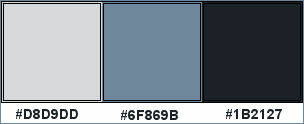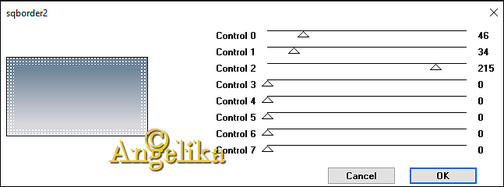Deze les is een vertaling van Angelika en een les van Daniela
Ik heb hiervoor toestemming gekregen van MoonlightAngel Lisette.
De originele les is �by KaffeDani's Tutorialkiste
Dank je wel Daniela
This is a translated tutorial of Daniela
I have received the permission to translate this lesson and to
place it on this website.
The original tutorial is �by KaffeDani's Tutorialkiste
Thank you verry much, Daniela
klik op de link voor de originele les
Plaats de selectie in de selectiemap van PSP
Benodigheden zelf zoeken:
1 Trein tube
Muizen tuben
1 Misted wolken of andere achtergrond misted tube
Filters
Filters Unlimited 2.0
[AFS IMPORT] - sqborder2
Background Designer IV * @Night Shadow **importiert im Filters Unlimited
Toadies * What Are You?
MuRa’s Meister * Perspective Tiling
AAA Frames * Foto Frame
Zoek 3 op elkaar passende kleuren uit je tubes of neem de mijne
Neem je andere kleuren dan speel met de Mengmodus / en dekking
1.Maak van VG kleur nr.1 en AG kleur nr.2 een verloop met de volgende instelling
Open een nieuwe transparante afbeelding van 900 x 500 Pixel
Vul deze met de verloop
Effecten – Insteekfilter - [AFS IMPORT] – sqborder2
Effecten – Afbeeldingseffecten – Naadloze herhaling
Aanpassen – Scherpte – Verscherpen
2.Lagen – Nieuwe raster laag
Selectie – Selectie laden/opslaan – Selectie laden vanaf schijf - MouseTrain_Sel01
Vul de selectie met de kleur nr. 2
Effecten – Insteekfilter - Filters Unlimited 2.0 – Background Designer IV – @Night Shadow
Effecten – Insteekfilter - Toadies – What Are You?
Effecten – Afbeeldingseffecten – Naadloze herhaling
3.Lagen – Nieuwe Raster laag
Selectie – Selectie laden/opslaan – Selectie laden vanaf schijf - MouseTrain_Sel02
Vul de selectie met je verloop
Selectie – Niets selecteren
Effecten – Insteekfilter - Toadies – What Are You?, instelling staat nog goed
Effecten – Randeffecten – Accentueren
Lagen – Dupliceren
Afbeelding – Spiegelen – Horizontaal spiegelen
Lagen – Samenvoegen – Omlaag samenvoegen
Eigenschappen – Mengmodus – Hard licht
Effecten – Afbeeldingseffecten – Naadloze herhaling, instelling staat nog goed
4.Lagen – Nieuwe Raster laag
Selectie – Selectie laden/opslaan – Selectie laden vanaf schijf - MouseTrain_Sel03
Open jou achtergrond afbeelding – Bewerken – Kopiëren – Plakken in selectie
Selectie – Niets selecteren
Lagen – Schikken – Omlaag
5.Lagen – Samenvoegen – Zichtbaar samenvoegen
Lagen – Dupliceren
Effecten – Insteekfilter - MuRa’s Meister – Perspective Tiling
Aanpassen – Vervagen – Gaussiaanse vervaging = 5
Effecten – 3D Effecten – Slagschaduw: 0/0/100/16/ Kleur #000000
6.Afbeelding – Rand toevoegen – 1 Pixel #000000
Bewerken – Kopiëren
Selectie – Alles selecteren
Afbeelding – Rand toevoegen – 50 Pixel #FFFFFF
Selectie – Omkeren
Plakken in selectie
Aanpassen – Vervagen – Gaussiaanse vervaging = 2
Effecten – Textuureffecten – Weefpatroon
Aanpassen – Scherpte – Verscherpen
Selectie – Omkeren
Effecten – 3D Effecten – Slagschaduw: 0/0/100/6/ Kleur #000000
Selectie – Niets selecteren
7.Lagen – Dupliceren
Afbeelding – Formaat wijzigen 40%, alle lagen niet aanvinken
Effecten – Afbeeldingseffecten – Verschuiven
Lagen – Eigenschappen - Mengmodus – Zacht licht
8.Activeer Raster 1
Lagen – Dupliceren
Effecten – Insteekfilter - MuRa’s Meister – Perspective Tiling
Aanpassen – Vervagen – Gaussiaanse vervaging = 4
9.Open jou tube – Bewerken – Kopiëren – Plakken als nieuwe laag op je werkstuk
Pas de grote aan
Lagen – Dupliceren
Aanpassen – Vervagen – Gaussiaanse vervaging = 3
Lagen – Eigenschappen - Mengmodus – Zacht licht
10.Zoek een mooi lettertype en schrijf de tekst “Mouse Train”
11.Afbeelding – Rand toevoegen – 1 Pixel #FFFFFF
Afbeelding – Rand toevoegen – 2 Pixel donkere kleur 3
Afbeelding – Rand toevoegen – 15 Pixel #FFFFFF
Afbeelding – Rand toevoegen – 1 Pixel donkere kleur 3
Effecten – Insteekfilter - AAA Frames – Foto Frame
Plaats je watermerk
Lagen – samenvoegen – Alle lagen samenvoegen
Aanpassen – Scherpte – Verscherpen
Sla je werkstuk op als JPG
©MoonlightAngel vertaald door ©Angelik@ 11/04/2020
Deze crea is door Truus gemaakt.
Truus, bedankt voor het testen van de les